Как удалить сохраненный логин и пароль Вконтакте ( Чо?! Чо?!
Рад приветствовать всех читателей блога cho-cho.ru ! Каждый из нас бывает в гостях, у каждого хозяина дома, как и у нас, есть компьютер. И бывает так,что нам срочно нужно проверить либо почту, либо личные сообщения в любимой социальной сети, однако иногда мы забываем ставить галочку «Чужой компьютер» и наши пароль и логин сохраняются на другом компьютере. В этой статье мы рассмотрим возможности удаления конкретного сохраненного логина и пароля при входе Вконтакте на компьютере.
Итак, все логины сохраняет программа, через которую мы просматриваем сайты, иначе говоря, браузеры. От вида браузера и зависит то, как мы будем удалять нужную нам информацию.
Apple Safari
- Открываем «Меню».
- Пункт «Настройки». Раскрыть это меню необходимо следующими способами: щелкнув на пиктограмму в виде шестеренки в верхней правой части браузера, либо нажатием раздела «Правка».
- Ищем закладку «Автозаполнение».
- В закладке находим «Имена и пароли пользователей».
- Напротив пункта — кнопка «Правка».
- Откроется список сайтов и перечень логинов.
- Выделяем нужный, нажимаем «Удалить».
- Сделано!
Internet Expolrer
- Для начала открываем сайт vk.com.
- В форме авторизации (там куда нужно вводить логин) стоит кликнуть два раза левой кнопкой мыши.Появится список логинов.
- Передвигая стрелками «вверх» или «вниз», выделяем нужный логин.
- Нажимаем кнопку «delete».
- Готово.
Opera
- В меню открываем «Настройку».
- Пункт «Удалить личные данные».
- Вкладка «Детальная настройка».
- Нажимаем на кнопку «Управление паролями».
- Ищем в перечне сайтов vk.com.
- Кликаем, развернется список логинов.
- Выделяем нужный, нажимаем на кнопку удалить.
- Профит.

Mozilla Firefox
- Меню — раздел «Инструменты».
- Открываем категорию «Настройки».
- Ищем вкладку «Защита».
- Кликаем на секцию «Пароли».
- Ищем кнопку «Сохраненные пароли».
- Откроется окно с перечнем сайтов. Ищем vk.com.
- Выбираем нужный нам логин и нажимаем на пункт-кнопку «Удалить».
- Gotcha.
Google Chrome
- Ищем иконку с тремя горизонтальными линиями в верхнем правом углу («Меню»).
- Нажимаем пункт «Настройки».
- Внизу находим «Показать дополнительные настройки», щелкаем.
- Ищем раздел «Пароли и формы», чуть ниже «Управление паролями» в ранних версиях браузера или же «Настроить» рядом с «Предлагать сохранять пароли для сайтов» в новых версиях.
- Откроется окно со списком сайтов и логинов. Выбираем нужный сайт и рядом с ним жмем на крестик, после этого логин будет удален.
- Вот и все!
Яндекс Браузер
- Также как и в «Хроме» ищем иконку с тремя горизонтальными линиями.
- Нажимаем на пункт «Настройки».
- В самом низу страницы нажимаем на «Показать дополнительные настройки».
- Находим раздел «Пароли и автозаполнение», кликаем на «Управление паролями».
- Появится список всех сайтов с сохраненными паролями, с правой стороны будет крестик, при нажатии на него пароль удалится!
- Решено!
Теперь вы знаете как удалить сохраненный логин при входе Вконтакте, если вдруг по случайности сохранили их на чужом компьютере. Успехов вам и до новых встреч.
Поделитесь со своими друзьями:
Обязательно к ознакомлению:
cho-cho.ru
Как удалить сохраненный пароль в ВК при входе, как удалить логин
Социальная сеть «ВКонтакте» расширила свою популярность на столько, что многие пользователи проводят на данном виртуальном ресурсе по несколько часов ежедневно, не гнушаясь пользоваться не только своими гаджетами, но и устройствами (компьютерами, ноутбуками, смартфонами и так далее) своих друзей и родственников. А порой зависимость и желание общаться с виртуальными знакомыми и незнакомыми собеседниками столь велика, что люди пользуются общественнодоступными компьютерами — в интернет-кафе и тому подобное.
Здесь и таится опасность для конфиденциальных данных пользователя vk — логина и пароля для входа в социальную сеть. Ниже будет рассмотрено, как удалить сохраненный пароль «ВКонтакте» для защиты и сохранности конфиденциальных данных.
Конфиденциальность под угрозой
Браузер мобильных и стационарных устройств, используемых для выхода в интернет обладает функцией запоминания логина и пароля. Посмотрим наглядно, где находится уязвимость:
- Открываем страницу входа в vk для сознательного инициирования угрозы вашим конфиденциальным данным.

- Кликаем в первое поле для ввода данных, где предлагается вбить телефон или адрес электронной почты, и видим, что выпадает бесчисленное множество логинов, позволяющих воспользоваться своими или чужими данными для входа в социальную сеть «ВКонтакте».

- Выбираем один из логинов на выбор и кликаем по нему мышкой. В результате видим, что второе пустое поле, предназначенное для введения пароля, заполняется автоматически невидимым паролем. Кстати, пароль можно сделать видимым, но это уже тема для другой статьи.

- И оказываемся на странице одного из пользователей в vk, который также пользовался или пользуется данным устройством.

Данное обстоятельство недопустимо и опасно. И поэтому мы переходим к инструкции по удалению конфиденциальных данных с использованием интернет-обозревателя на примере Mozilla Firefox, как одного из самых популярных браузеров для серфинга в глобальной сети.
Зачистка данных для конфиденциальности и безопасности
- Открываем интернет-обозреватель и переходим в «Настройки», чтобы начать защиту своих данных.

- В настройках браузера переходим в пункт меню «Защита», в котором находятся сохраненные пароли и еще масса полезной информации.

- После перехода выбираем пункт «Сохраненные логины», где содержатся данные для входа на личную страницу социальной сети «

- В поисковой строке открывшегося всплывающего окна вручную набираем: «vk.com», чтобы не терять времени на поиск интересующих данных методом ручной прокрутки.

- Находим искомый логин и кликаем на него левой кнопкой мышки.

- Нажимаем кнопку Удалить в этом же всплывающем окне.

Требуемые данные удалены, и теперь при следующем входе в социальную сеть «ВКонтакте» вам придется набирать логин и пароль для авторизации на сайте вручную. Будем надеяться, что вы предварительно не забыли записать эти данные.
Заключение
Итак, в данной статье вы получили информацию о том, как удалить сохраненный пароль в ВК при входе для защиты ваших личных данных. Но от закона Яровой вас это, к сожалению, не спасет.
Видео по теме
Хорошая реклама
ustanovkaos.ru
Как удалить логин и пароль в вк при входе?
В любом из браузеров есть функция, позволяющая сохранять учетные данные, используемые для входа на сайт. Это используются для того, чтобы не вводить их постоянно.
Но эта функция может выйти боком. Представьте ситуацию, что к вашему компьютеру имеют доступ другие люди — друзья, родственники и т.д. Они могут зайти на сайт Вконтакте, и открыть вашу страницу, используя сохраненные учетные данные — логин и пароль (см. как восстановить пароль в вк). Что крайне нежелательно.
По тому же принципу могут действовать и злоумышленники (см. как взломать страницу вконтакте).
Как обезопасить себя? Нужно убрать сохраненные данные из браузера. Сейчас я покажу вам, как удалить логин и пароль в вк при входе.
Оглавление:
- Удаляем учетные данные в Firefox
- Как удалить сохраненный логин и пароль вконтакте в других браузерах
- Видео урок: как удалить пароль в вк при входе
- Заключение
Удаляем учетные данные в Firefox
Запускаем браузер, открываем меню и нажимаем «Настройки».

Переходим на вкладку «Защита», и нажимаем кнопку «Сохраненные логины».

В поиске пишем vk.com. У нас отобразятся все сохраненные данные. Теперь нажмите кнопку «Удалить все».

Теперь при попытке зайти в ВК, на странице входа у вас будут пустые поля для ввода учетных данных.
Как удалить сохраненный логин и пароль вконтакте в других браузерах
Процесс аналогичен. Давайте разберем для Google Chrome.
Запустите браузер, и нажмите сочетание горячих клавиш Ctrl+Shitf+Delete. У вас откроется форма удаления истории. Здесь поставьте галочку напротив пункта «Пароли». Выберите временной промежуток «За все время», и нажмите кнопку «Очистить историю».

Видео урок: как удалить пароль в вк при входе
Заключение
Читайте также:
Используйте данный метод, если кто-то имеет возможность воспользоваться вашим компьютером или гаджетом (см. как выйти сразу из всех устройств вконтакте). Так вы обезопасите свою страницу от посторонних.
Вопросы?
Вам помогла эта информация? Удалось решить возникший вопрос?
Понравилась статья? Пожалуйста, подпишитесь на нас Вконтакте!

Мой мир
Одноклассники
Google+
 Загрузка…
Загрузка…vksetup.ru
Как удалить логин при входе в Контакт
Весьма удобная функция браузера – сохранение данных входа, может стать причиной получения доступа к профилю посторонними лицами. Такое часто случается, если компьютер используется в общественном месте или большой семье. Чтобы избежать подобной ситуации, разберемся, как удалить логин при входе в ВКонтакте.
Удаление в браузере Chrome
Очистить сохраненный пароль и логин, необходимые для авторизации в социальной сети, можно следующим образом:
- Нажать на три точки для открытия главного меню.
- Кликнуть по строке «Настройки».
- В блоке «Автозаполнение» нажать на строку «Пароли».
- Отобразится список сайтов, для которых было выполнено сохранение данных входа. Если перечень большой и ручной поиск займет много времени, можно воспользоваться строкой поиска и вписать туда адрес: vk.com.
- Справа от нужной строчки, кликнуть по трем вертикальным точкам.
- Выбрать пункт «Удалить». Если по ошибке был выбран другой сайт, действие легко отменить. Для этого нужно нажать по кнопке «Отменить», которая появляется внизу экрана.
Операция выполнена. Теперь, после перехода на сайт ВК, в форме входа будет пусто – попасть в свою учетную запись получится только после ввода логина и пароля.
Удаление в браузере Opera
Чтобы убрать данные входа следует:
- Открыть программу и нажать сочетание клавиш Alt+P.
- В боком меню раскрыть вкладку «Дополнительно», выбрать пункт «Безопасность».
- Пролистать до блока «Пароли и формы», выбрать соответствующий пункт.
- Дальнейшие действия аналогичны тем, что описаны в пункте 4-6 предыдущего списка.
Справка. На странице со списком сайтов получится полностью отключить возможность сохранения паролей. Для этого, напротив строки «Позволять сохранять пароли» нужно передвинуть ползунок.
Удаление в браузере Firefox
Пользователи Firefox смогут удалить логин и пароль, выполнив следующие шаги:
- Нажать на три горизонтальные полоски.
- В выпадающем блоке выбрать «Настройки».
- Перейти в раздел «Приватность и защита».
- В верхней части списка отыскать и нажать кнопку «Сохраненные логины».
- В представленном списке найти сайт vk.com и кликнуть по нему мышкой. Подсветится нужная строка.
- Под перечнем нажать на кнопку «Удалить».
Внимание! В этом браузере отменить действие невозможно, поэтому следует убедиться, что происходит удаление правильной строки.
Следуя представленным в статье рекомендациям, получится очистить данные для автоматического входа ВК. Это позволит уберечься от использования аккаунта посторонним лицом. В дальнейшем, чтобы избежать повторного сохранения, после указания логина и пароля на соответствующий запрос браузера нужно ответить «Отмена» или «Никогда».
zatupila.ru
Как удалить логин и пароль в ВК при входе, если случайно сохранила в браузере?
Как удалить пароль в ВК при входе? Пользователи интернета практически ежечасно ищут ответ на подобный вопрос в сети Интернет. Почему так происходит?
Функция «Автосохранение», встроенная во все современные браузеры, очень сильно облегчила нам жизнь. Раньше логины и пароли от многочисленных сайтов, почтовых ящиков, мессенджеров приходилось записывать куда-то в файл или в блокнот. Часто записи терялись, что приводило к трудностям с авторизацией. Некоторые пользователи пытались запоминать свои данные или пользовались одними и теми же для входа на все сайты. Но такие аккаунты легко взламывались. Теперь при авторизации данные автоматически вводятся в нужную графу и хранятся в памяти браузера, пока не потребуются снова.
Автосохранение паролей очень удобная функция, если вы все время работаете на одном компьютере.

Но, что если «случайно сохранила» свои данные в браузере, работая в интернет-клубе или просто на арендованном ноутбуке? Оставлять настолько важную информацию доступной чужим людям очень рискованно. Представьте, вашим аккаунтом завладеет мошенник, и начнет вымогать деньги у ваших друзей от вашего имени или расслать зараженные вирусами файлы? Конечно, это утрированный пример, но удалить логин и пароль ВК, чтобы они не отображались автоматически необходимо!
Как удалить номер телефона в контакте при входе в Google Chrome и Opera?
Избавиться от сохраненного логина ВК довольно просто. Следует стереть данные из кэша браузера.
- Если вы предпочитаете Google Chrome или Opera, разработанными на основе Chromium, то воспользуйтесь одновременно клавишами: CTRL, SHIFT, DELETE.
- На экране появится окошко. В нем отмечайте пункты, требующие удаления: «Пароли» и «Cookie».
Установите максимальный период. Дальше клацайте на кнопку «Очистить».

Всего за несколько секунд данные удалятся.
Как проверить, дали проделанные манипуляции ожидаемый результат или нет?
Зайдите на vk.com. Формы авторизации будут пустыми.
Теперь вам известно, как удалить логин в ВК при входе. Если он снова случайно сохранится, то не составит труда справиться с проблемой.
Можно ли удалить пароль от ВК из браузера Firefox?
Браузер Фаерфокс характеризуется особой спецификой настроек. Чтобы попасть в нужный раздел необходимо пройти по следующему пути: «Инструменты», пункт «Настройки». Найдите вкладку «Защита», кнопку «Сохраненные логины». За логином закреплена вся информация для входа, в том числе и пароль. Удаляйте.
Как убрать сохраненный пароль ВКонтакте в браузере Яндекс?
Приходится часто менять место дислокации? Просто не любите оставлять данные входа в соцсети ВК сохраненными в Яндекс-браузере? Необходимо не забывать удалять их после очередной сессии в Интернете. Неважно чем продиктовано желание убрать личную информацию из памяти браузера, главное знать, как осуществить задуманное быстро и без лишних трудностей.
У браузера своя система настроек. Трудно сориентироваться, где хранятся логины и пароли? Пользуясь инструкцией, вы легко уберете сохраненный пароль из Яндекс-браузера, и он перестанет показываться при входе в ВКонтакт.
- Заходите в «Настройки».
- Выбирайте вкладку «Пароли и автозаполнение».
- Нажмите «Управление паролями».
- Вы увидите сохраненные паролями от всех интернет-ресурсов.
- Для удаления наведите курсор мышки на крестик, нажмите его.
Пять несложных манипуляций и информация окончательно исчезнет из памяти компьютера.
Как удалить сохраненный пароль в ВК при входе известно. Но в настройках включена функция «Автосохранение», во время новой сессии он пересохранится.
Как избежать проблемы в будущем?
Не хотите каждый раз удалять данные для входа в ВК? Отключите функцию «Автосохранение».
Зайдите в настройки. Прокрутите страничку до самого конца, пока не увидите кнопку «Дополнительные настройки». Нажмите на нее.
В разделе «Пароли автозаполнение» снимите галочку с пункта «Сохранять пароли».
Теперь вы можете спокойно пользоваться браузером «Яндекс» на компьютере, не беспокоясь о безопасности своего профиля ВК. Даже если в форме авторизации сохранится номер телефона, без пароля никто не сможет войти в аккаунт.
Берегите данные авторизации, чтобы они не попали в чужие руки.
Кто знает, чем это может закончиться. Особенно, если вы привыкли обсуждать во время переписки в соцсетях важные дела.
smm-guide.com
Как удалить номера при входе ВКонтакте

При очередном посещении социальной сети ВКонтакте вы наверняка сталкивались с явлением, когда форма для логина автоматически заполняется одним из ранее использовавшихся номеров. Причиной этому выступает сохранение данных во время посещения сайта, которые можно без особых затруднений удалить.
Удаляем номера при входе ВК
Чтобы решить проблему с удалением номеров от ВК, вы можете прибегнуть к трем различным методам, сводящимся к работе с базой данных браузера.
Способ 1: Выборочное удаление
Выборочное удаление номеров при входе ВК можно осуществить в любом современном браузере, посетив специальный раздел настроек. При этом если вам нужно удалить все данные автозаполнения, обратитесь сразу к одному из следующих методов.
Google Chrome
Интернет-обозреватель Хром является наиболее популярным, и потому ранее вы уже могли сталкиваться с какими-то из требуемых действий.
- Откройте главное меню и выберите раздел «Настройки».
- Раскройте список «Дополнительные», предварительно пролистав страницу до самого низа.
- В рамках раздела «Пароли и формы» нажмите «Настройки паролей».
- В поисковую строку «Поиск паролей» вставьте удаляемый номер телефона или доменное имя сайта ВКонтакте.
- Руководствуясь информацией из колонки «Имя пользователя», отыщите нужный номер и кликните по рядом расположенной иконке «…».
- Из раскрывшегося списка выберите пункт «Удалить».
- Если вы все сделали правильно, вам будет представлено соответствующее уведомление.
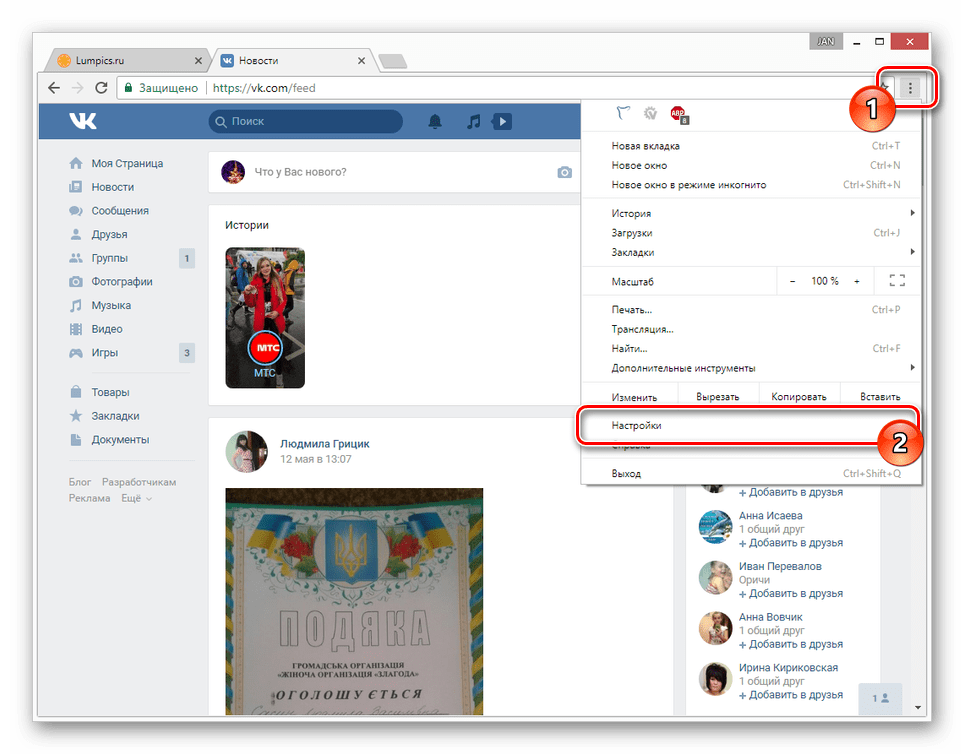
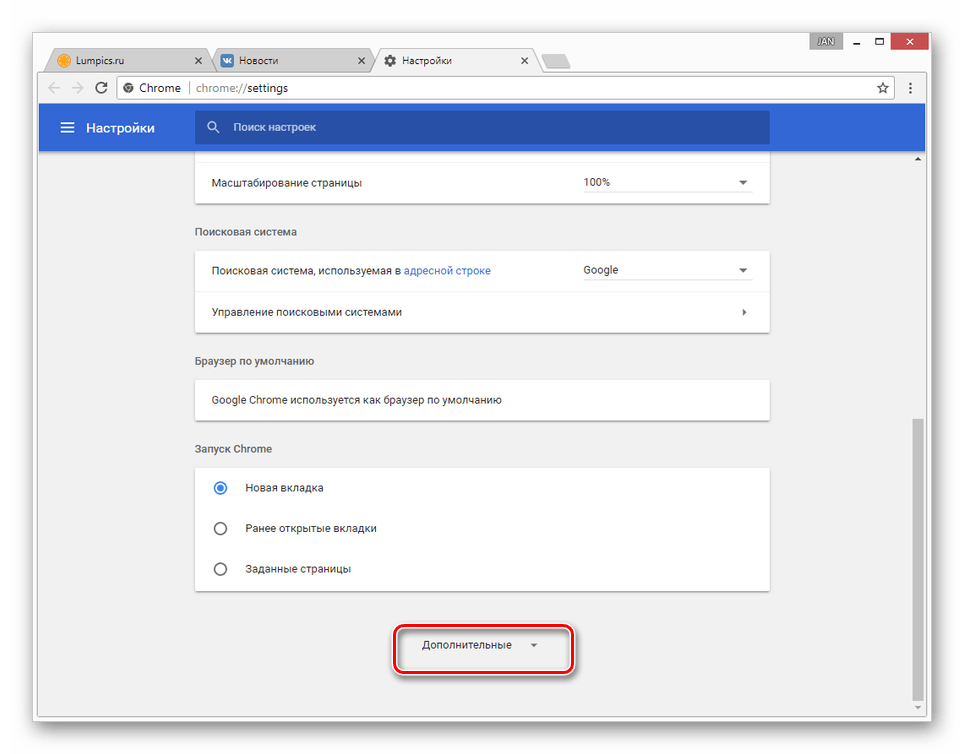
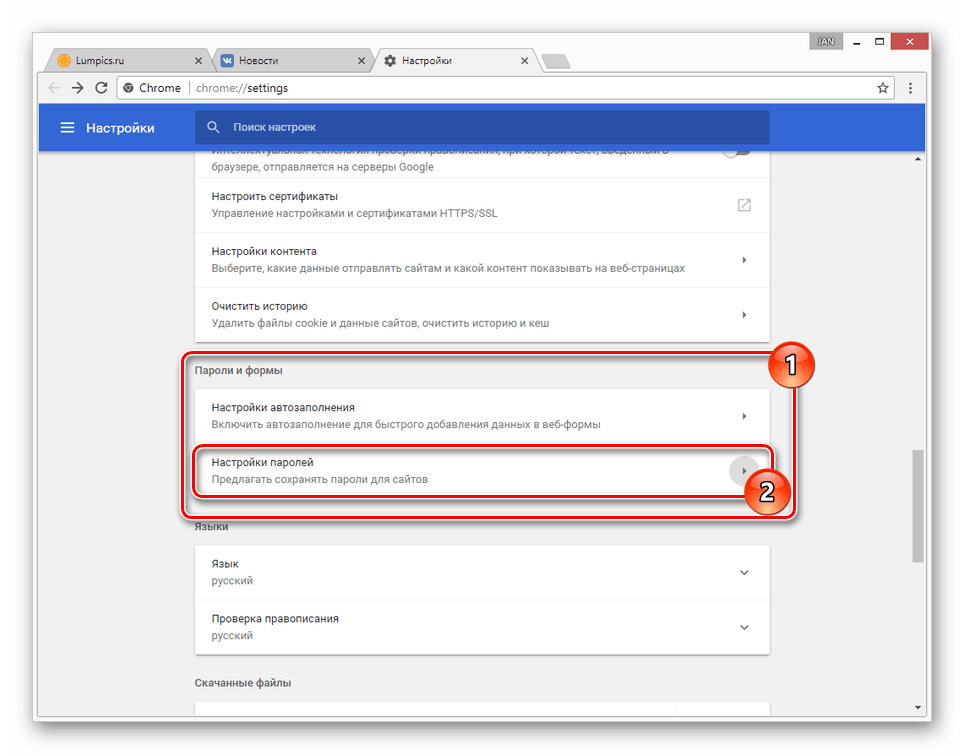
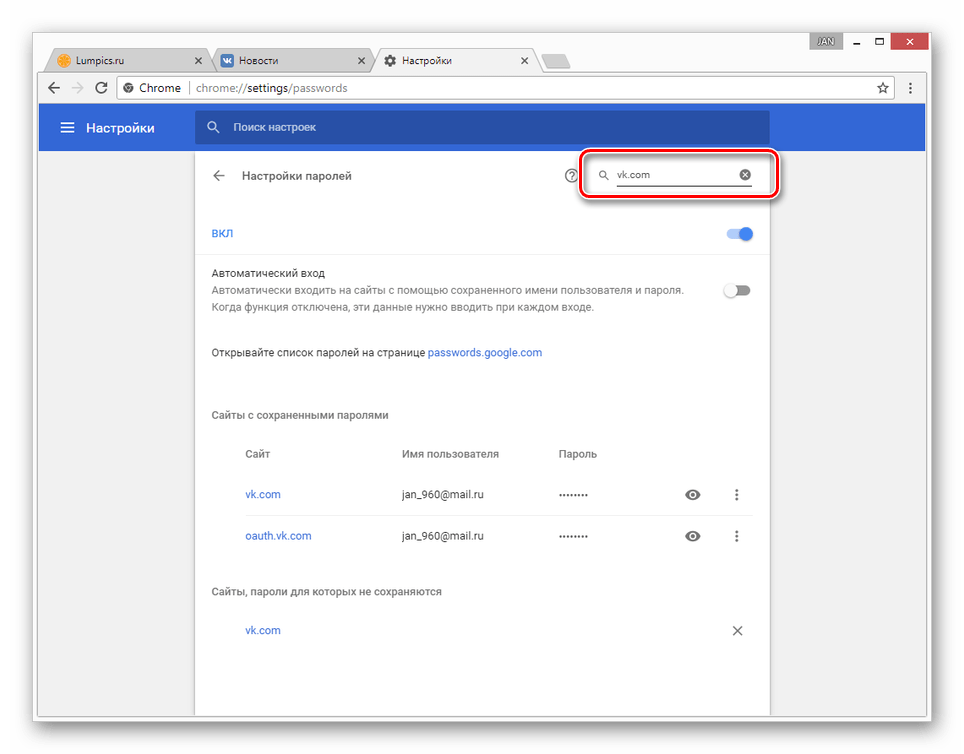
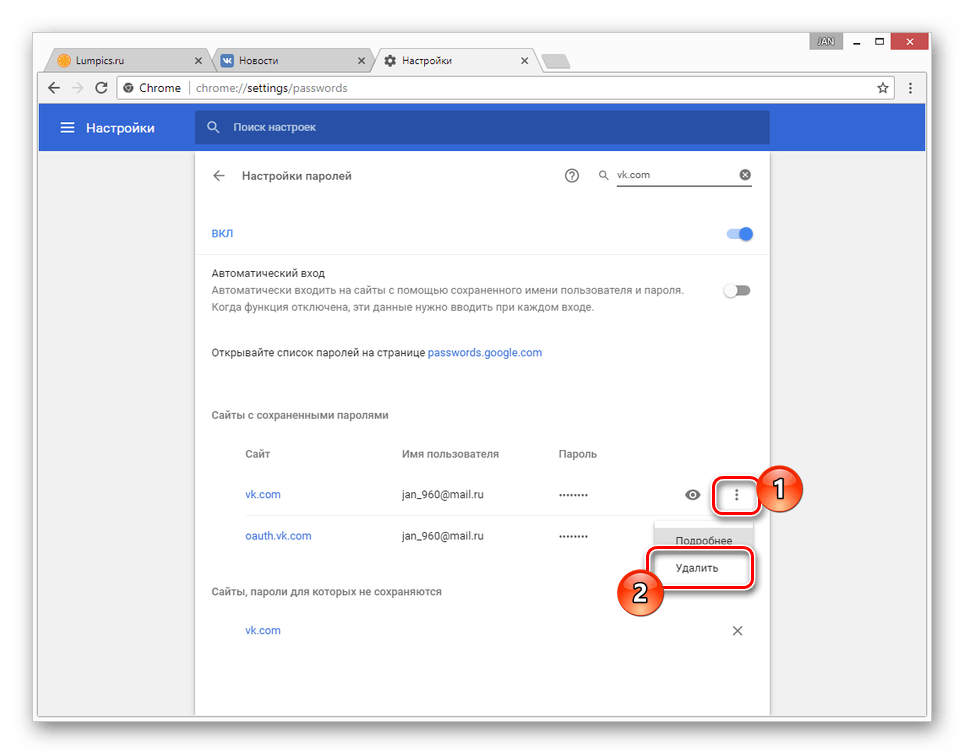
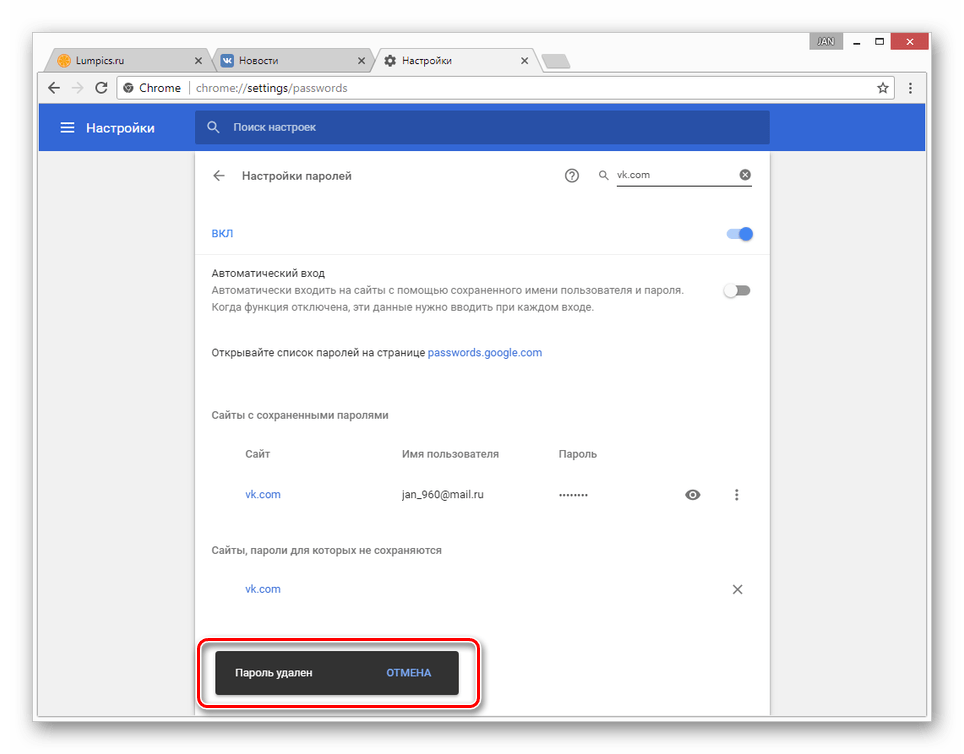
Используя информацию из инструкции, вы сможете удалить не только номера, но и пароли.
Читайте также: Как убрать сохраненный пароль ВК
Opera
В браузере Opera интерфейс значительно отличается от ранее рассмотренной программы.
- Щелкните по логотипу браузера и выберите раздел «Настройки».
- Теперь переключитесь к странице «Безопасность».
- Найдите и воспользуйтесь кнопкой «Показать все пароли».
- В поле «Поиск паролей» введите домен сайта ВК или нужный номер телефона.
- Наведя курсор мыши на строку с нужными данными, кликните по иконке с изображением крестика.
- После этого строка исчезнет без дополнительных уведомлений, а вам остается лишь нажать кнопку «Готово».
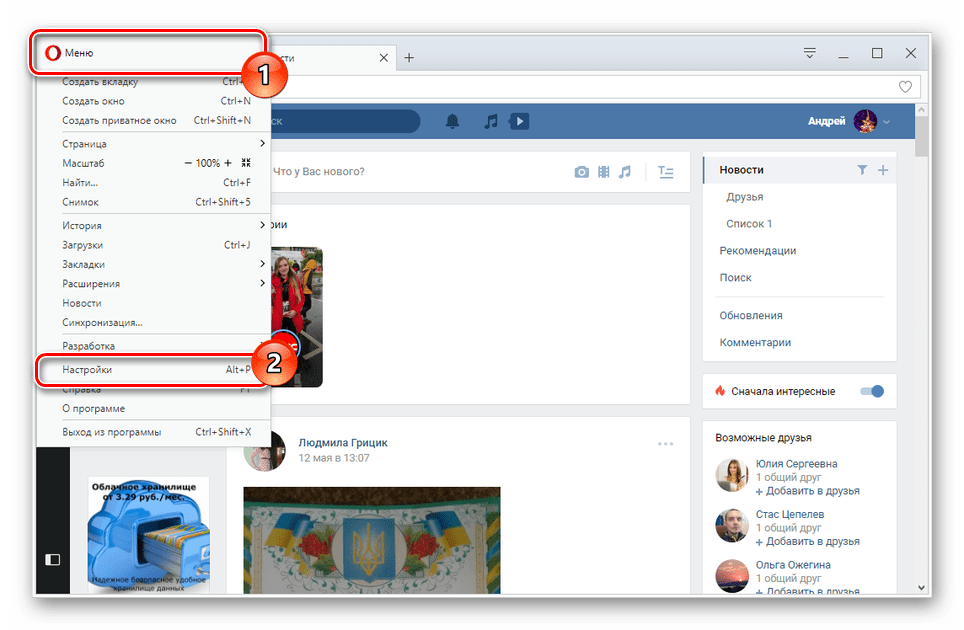
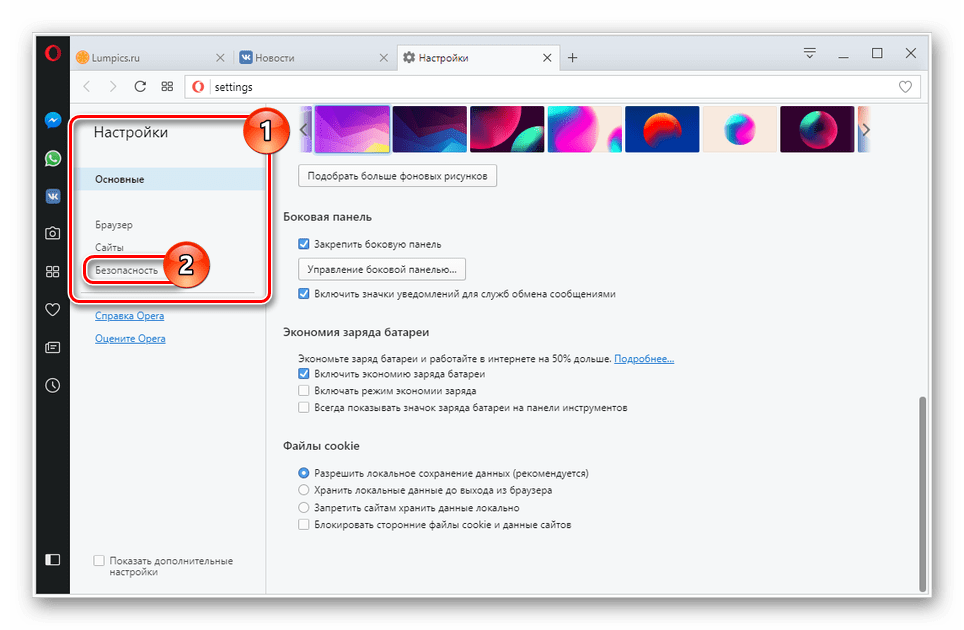
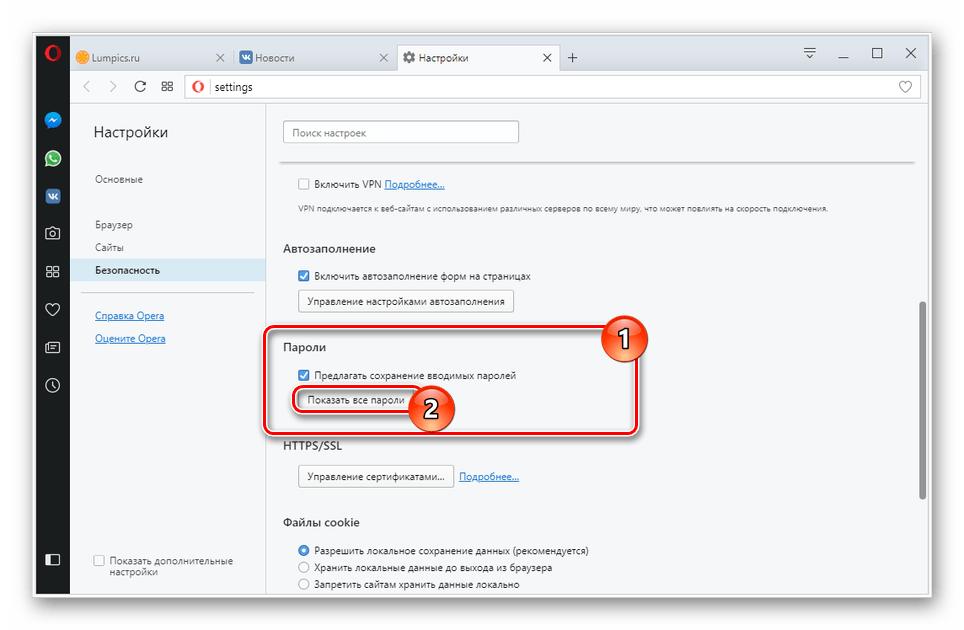
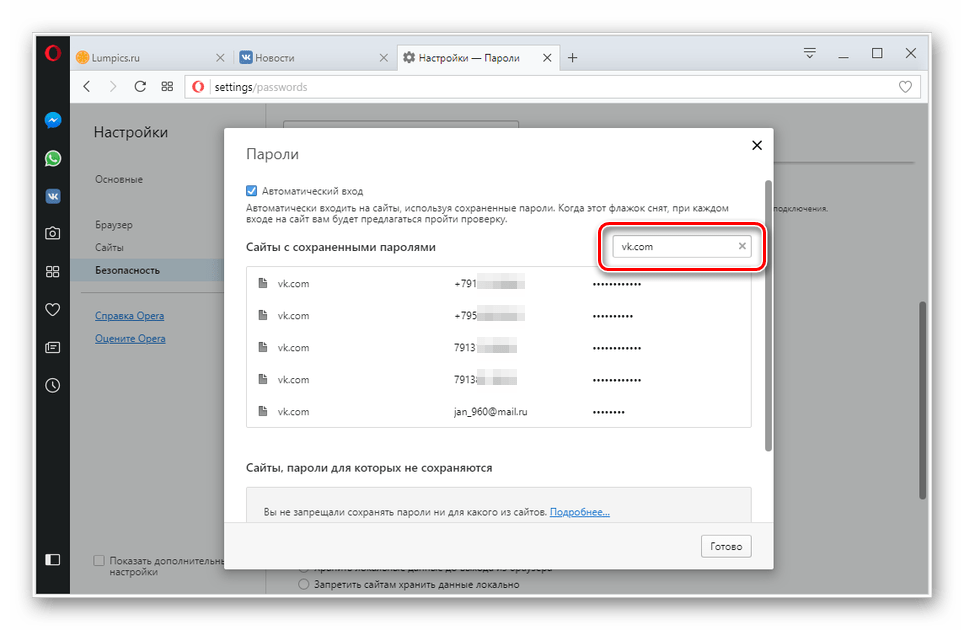
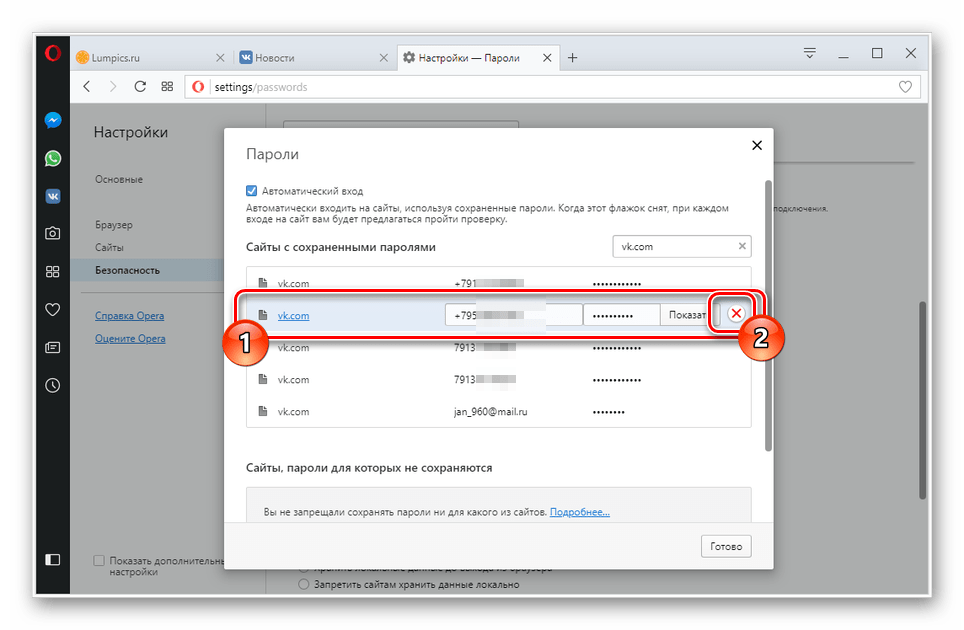
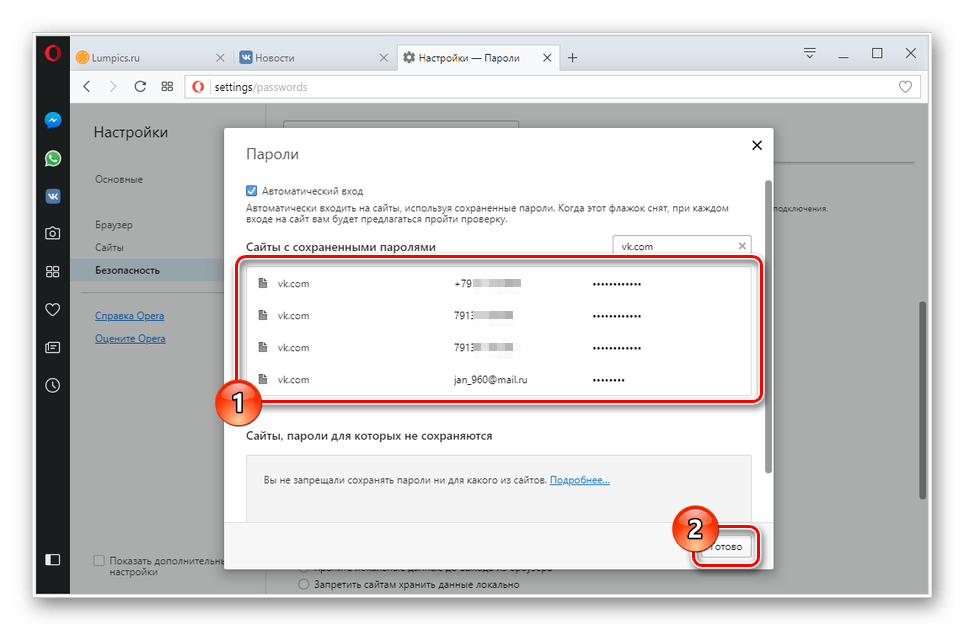
Интерфейс Оперы не должен вызвать у вас проблем.
Яндекс.Браузер
Процесс удаления номеров от ВК в Яндекс.Браузере требует от вас действий, сильно схожих с аналогичным в Google Chrome.
- Откройте главное меню браузера с помощью специальной иконки и выберите раздел «Настройки».
- Кликните по строке «Показать дополнительные настройки», предварительно пролистав страницу.
- В блоке «Пароли и формы» воспользуйтесь кнопкой «Управление паролями».
- Заполните поисковое поле, как и раньше, в соответствии с номером телефона или доменом ВК.
- После наведения курсора мыши на нужный номер, щелкните по значку с крестиком.
- Нажмите кнопку «Готово», чтобы завершить процесс удаления номеров.
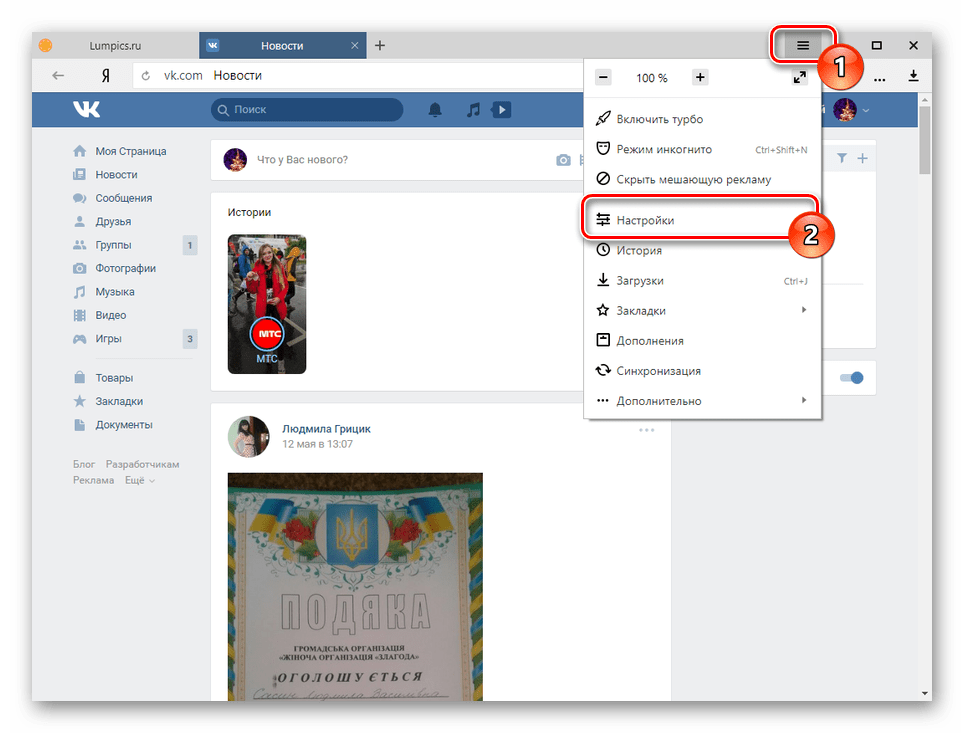
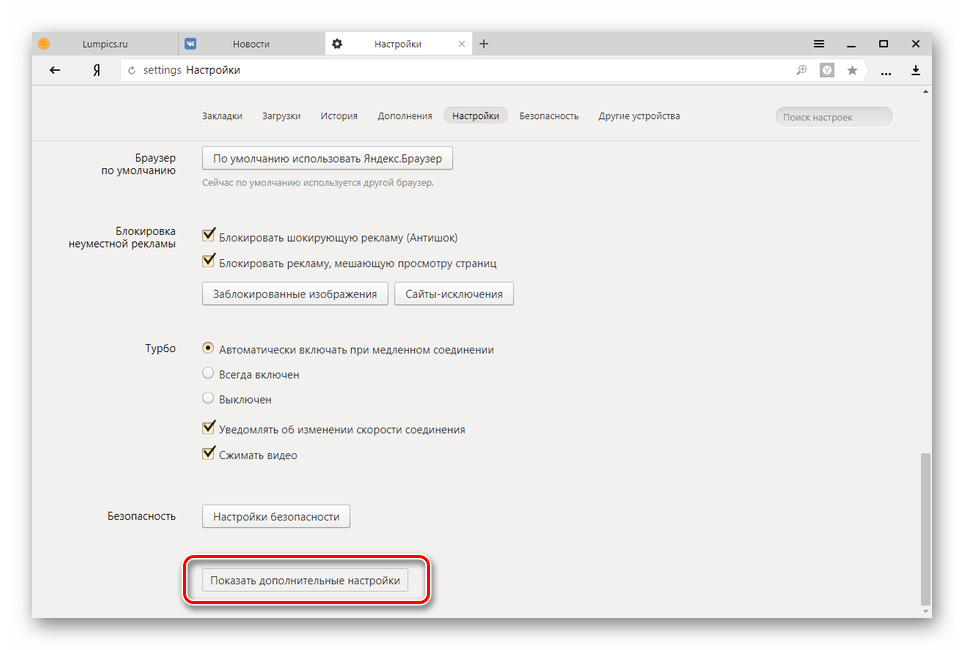
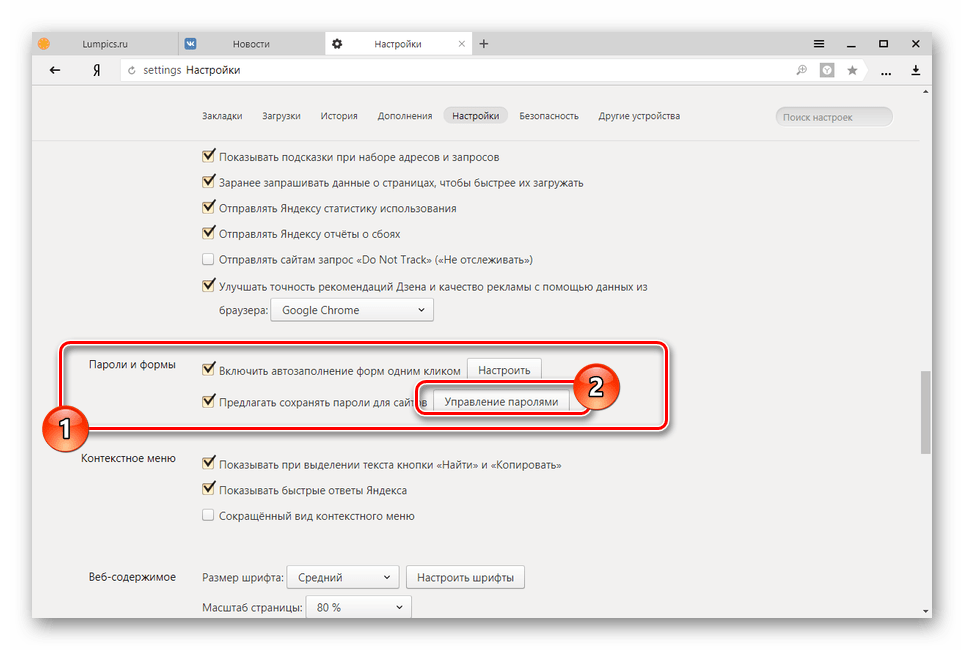
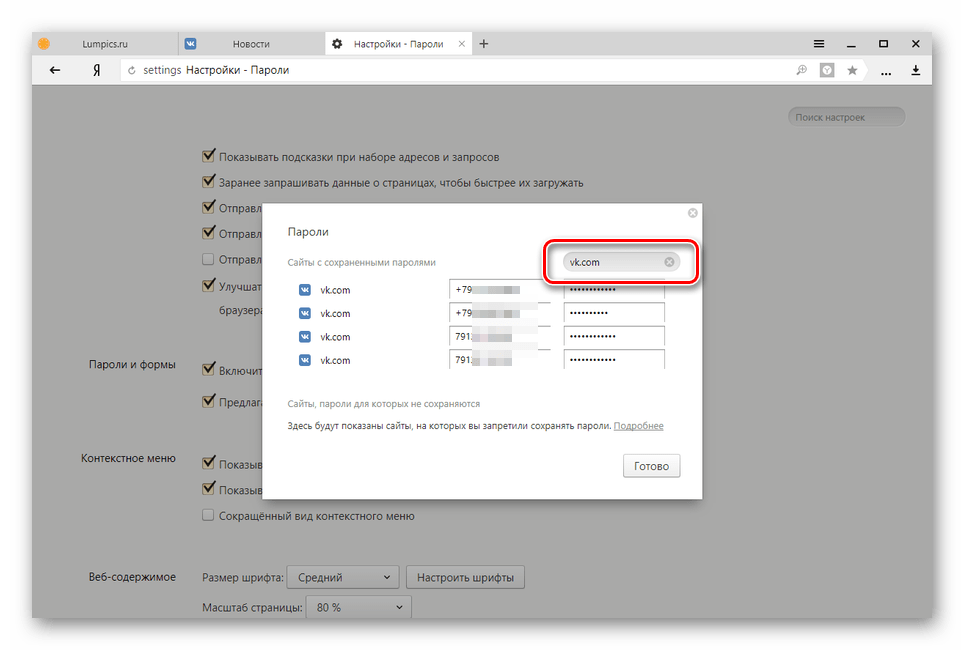
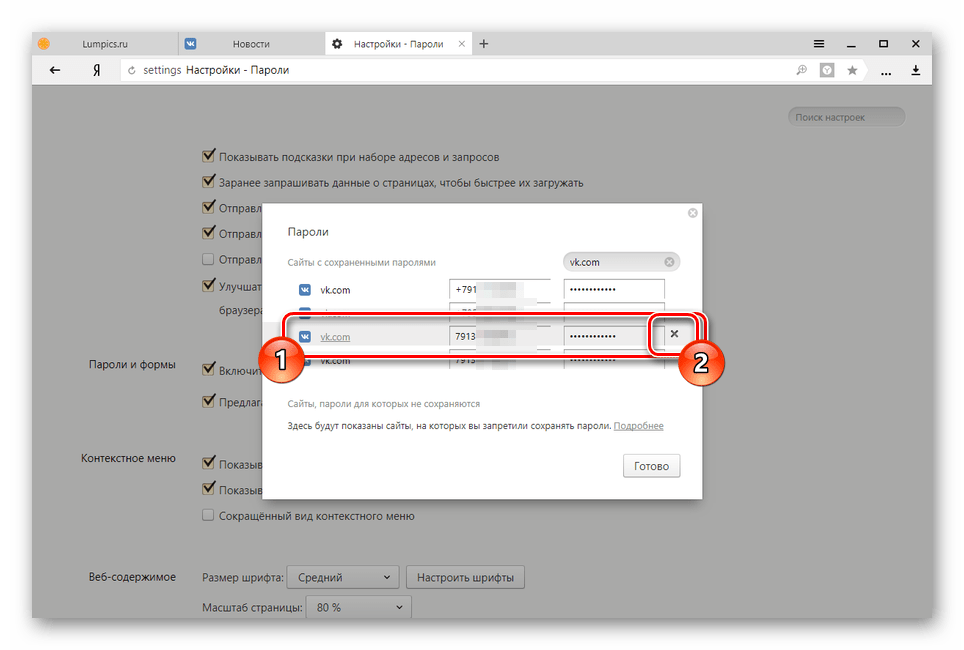
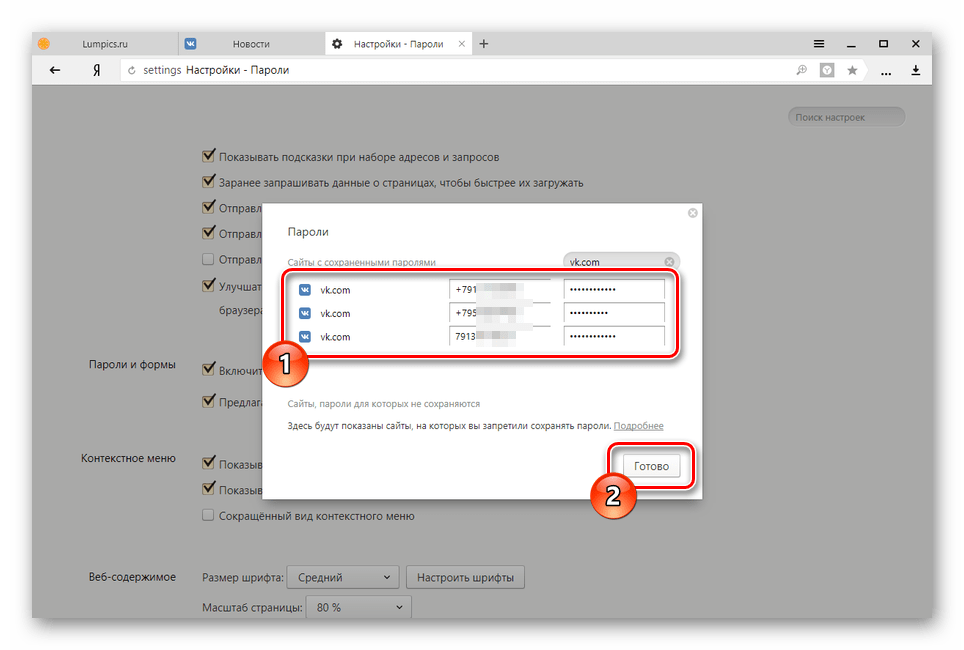
Не забывайте обращать внимание на встроенные подсказки браузера.
Mozilla Firefox
Скачать Мазила Фаерфокс
Браузер Мазила Фаерфокс построен на своем собственном движке, в связи с чем процесс удаления номеров сильно отличается ото всех ранее описанных случаев.
- Откройте главное меню и выберите пункт «Настройки».
- Через навигационное меню переключитесь к странице «Приватность и защита».
- Найдите и кликните по строке «Сохраненные логины».
- Добавьте в строку «Поиск» адрес сайта ВКонтакте или искомый номер телефона.
- Кликните по строке с нужными данными, чтобы выделить. После этого нажмите кнопку «Удалить».
- Вы можете избавиться сразу ото всех найденных номеров, нажав кнопку «Удалить показанные». Однако это действие нужно будет подтвердить.
- Закончив удаление, вы можете закрыть контекстное окно и вкладку.
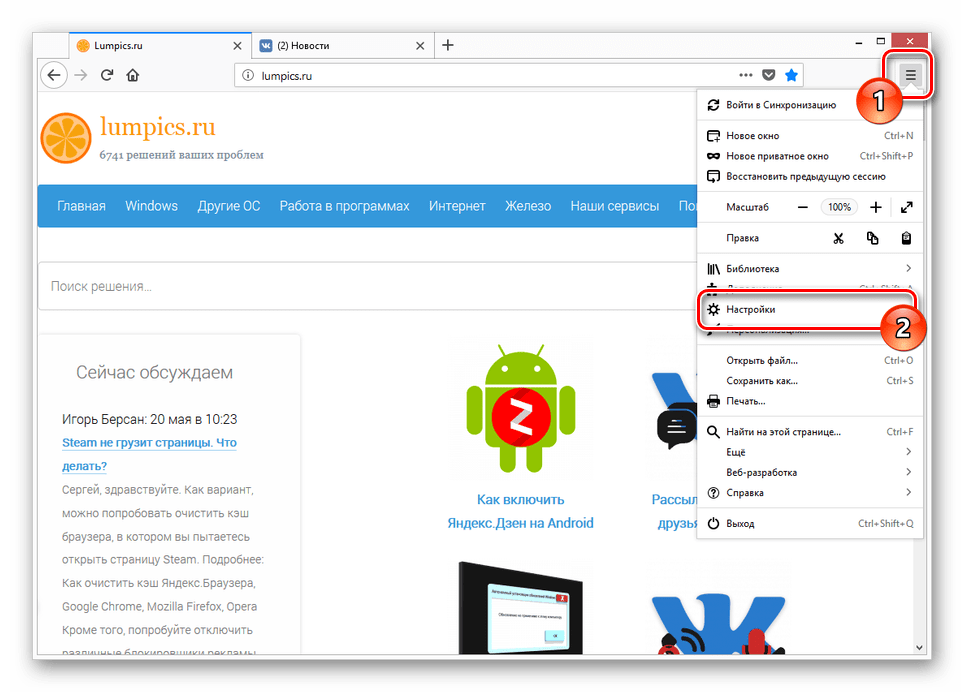
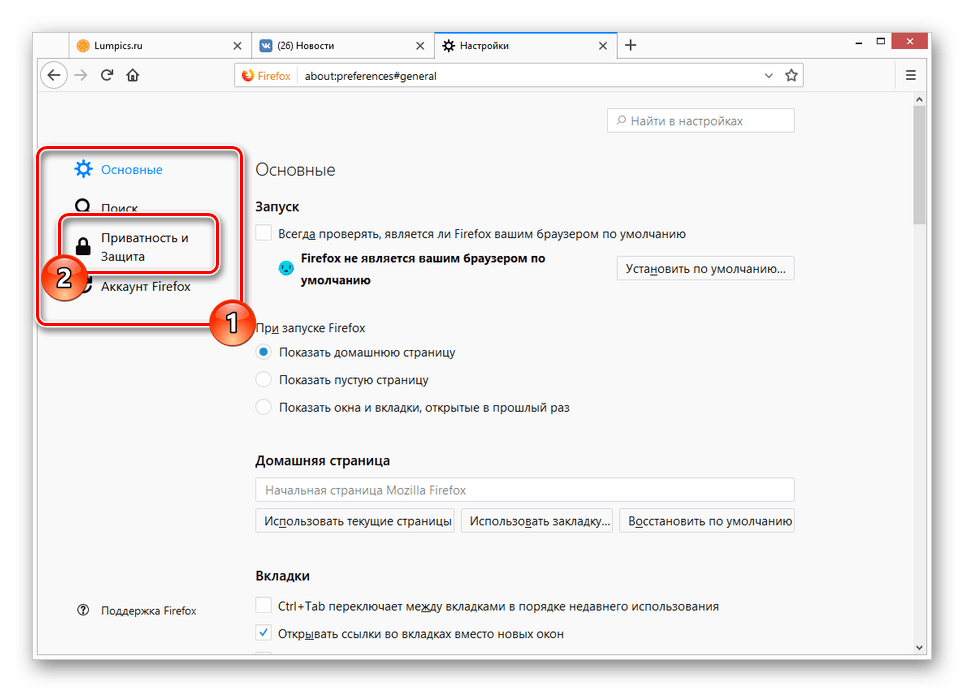

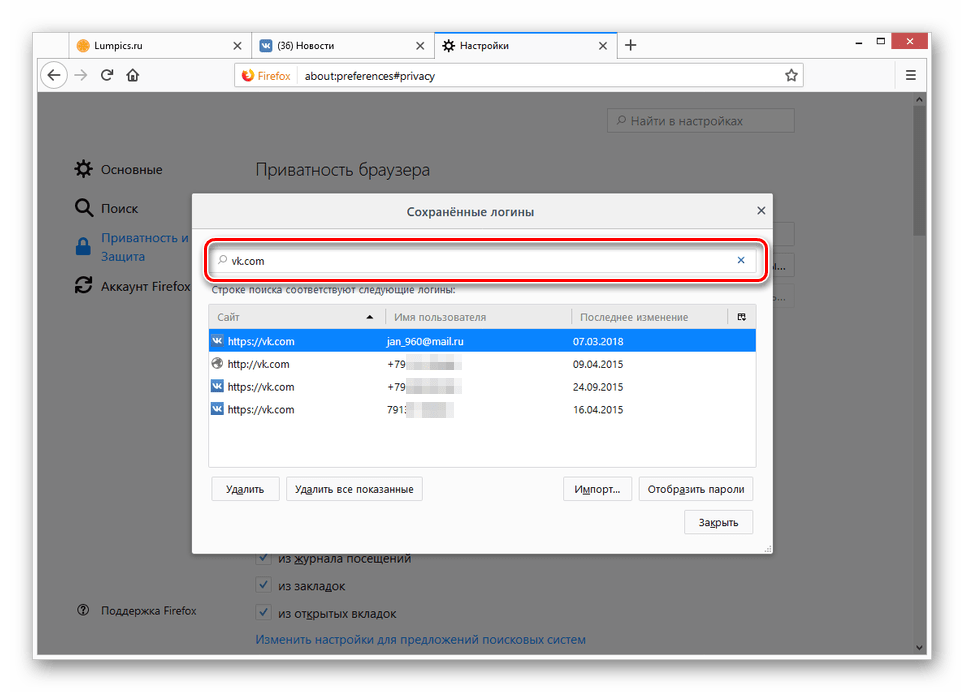
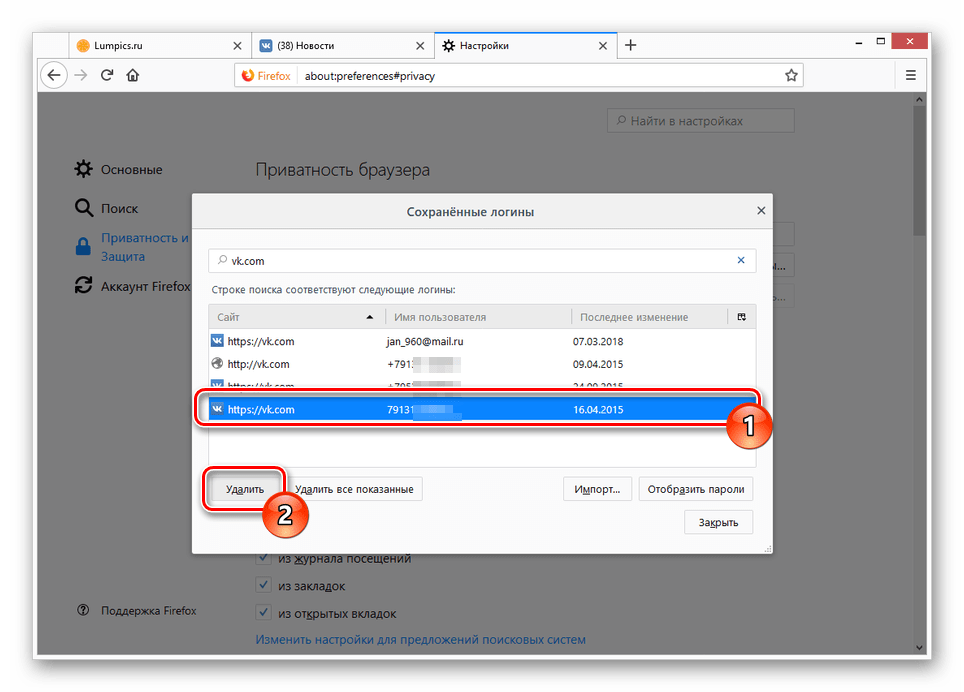

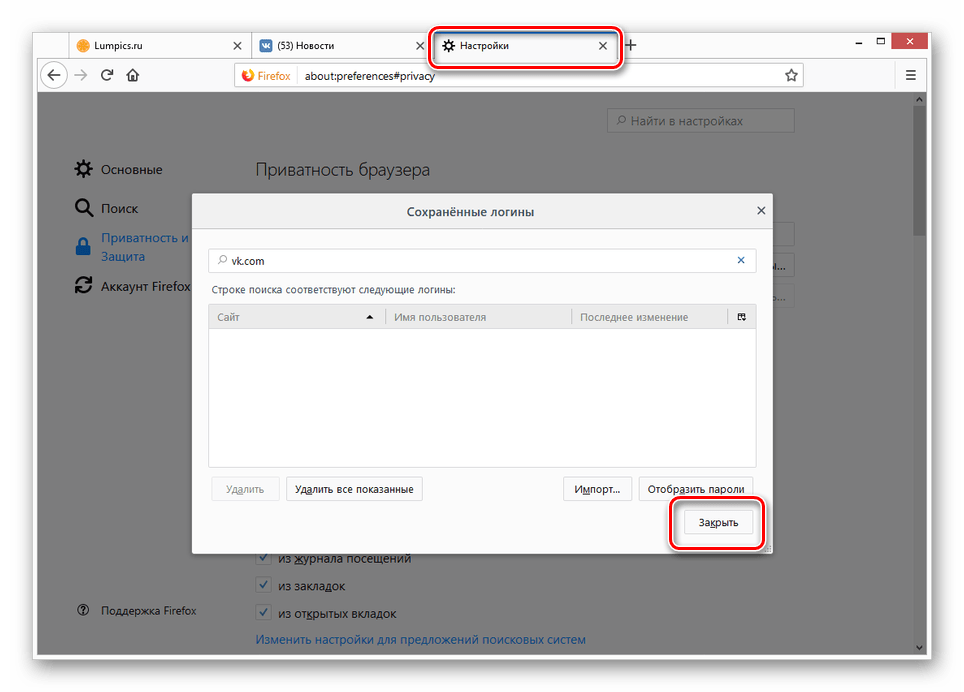
На этом мы заканчиваем данный способ, переходя к более радикальным.
Способ 2: Массовая очистка
Помимо ручного удаления отдельно взятых номеров, вы вполне можете очистить всю базу данных браузера, руководствуясь одной из соответствующих инструкцией. Тут же заметьте, что в отличие от прошлого метода, глобальная очистка в каждом браузере практически идентична прочим.
Примечание: Можно удалить как всю информацию целиком, так и ограничиться данными автозаполнения.
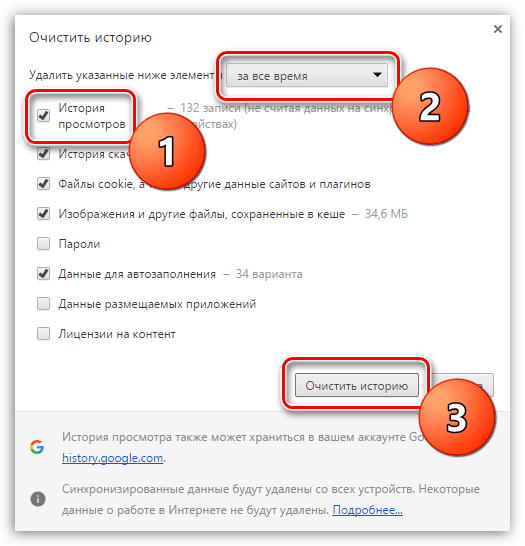
Подробнее:
Очистка браузера от мусора
Как очистить историю в Chrome, Opera, Яндекс, Mozilla Firefox
Как удалить кэш в Google Chrome, Opera, Яндекс.Браузере, Mozilla Firefox
Способ 3: Очистка системы
В качестве альтернативы предыдущему методу вы можете прибегнуть к использованию программы CCleaner, предназначенной для удаления мусора из ОС Виндовс. При этом к числу основных возможностей также можно отнести выборочное удаление данных из установленных интернет-обозревателей.
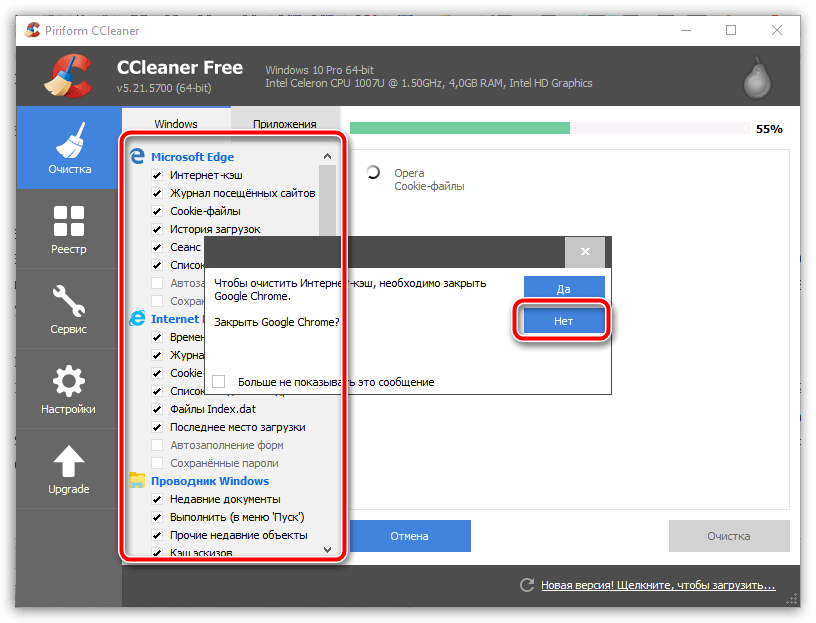
Подробнее: Как удалить мусор из системы с помощью CCleaner
Надеемся, после ознакомления с данной статьей у вас не осталось вопросов касательно удаления номеров при входе ВКонтакте. В ином же случае воспользуйтесь формой создания комментариев.
 Мы рады, что смогли помочь Вам в решении проблемы.
Мы рады, что смогли помочь Вам в решении проблемы. Опишите, что у вас не получилось.
Наши специалисты постараются ответить максимально быстро.
Опишите, что у вас не получилось.
Наши специалисты постараются ответить максимально быстро.Помогла ли вам эта статья?
ДА НЕТlumpics.ru
Как удалить сохраненный логин и пароль вконтакте. Как удалить запомненный логин в контакте
Рад приветствовать всех читателей блога cho-cho.ru ! Каждый из нас бывает в гостях, у каждого хозяина дома, как и у нас, есть компьютер. И бывает так,что нам срочно нужно проверить либо почту, либо личные сообщения в любимой социальной сети, однако иногда мы забываем ставить галочку «Чужой компьютер» и наши пароль и логин сохраняются на другом компьютере. В этой статье мы рассмотрим возможности удаления конкретного сохраненного логина и пароля при входе Вконтакте на компьютере.
Итак, все логины сохраняет программа, через которую мы просматриваем сайты, иначе говоря, браузеры. От вида браузера и зависит то, как мы будем удалять нужную нам информацию.
Apple Safari
- Открываем «Меню».
- Пункт «Настройки». Раскрыть это меню необходимо следующими способами: щелкнув на пиктограмму в виде шестеренки в верхней правой части браузера, либо нажатием раздела «Правка».
- Ищем закладку «Автозаполнение».
- В закладке находим «Имена и пароли пользователей».
- Напротив пункта — кнопка «Правка».
- Откроется список сайтов и перечень логинов.
- Выделяем нужный, нажимаем «Удалить».
- Сделано!
Internet Expolrer
- Для начала открываем сайт vk.com.
- В форме авторизации (там куда нужно вводить логин) стоит кликнуть два раза левой кнопкой мыши.Появится список логинов.
- Передвигая стрелками «вверх» или «вниз», выделяем нужный логин.
- Нажимаем кнопку «delete».
- Готово.
Opera
- В меню открываем «Настройку».
- Пункт «Удалить личные данные».
- Вкладка «Детальная настройка».
- Нажимаем на кнопку «Управление паролями».
- Ищем в перечне сайтов vk.com.
- Кликаем, развернется список логинов.
- Выделяем нужный, нажимаем на кнопку удалить.
- Профит.
Mozilla Firefox
- Меню — раздел «Инструменты».
- Открываем категорию «Настройки».
- Ищем вкладку «Защита».
- Кликаем на секцию «Пароли».
- Ищем кнопку «Сохраненные пароли».
- Откроется окно с перечнем сайтов. Ищем vk.com.
- Выбираем нужный нам логин и нажимаем на пункт-кнопку «Удалить».
- Gotcha.
Google Chrome
- Ищем иконку с тремя горизонтальными линиями в верхнем правом углу («Меню»).
- Нажимаем пункт «Настройки».
- Внизу находим «Показать дополнительные настройки», щелкаем.
- Ищем раздел «Пароли и формы», чуть ниже «Управление паролями» в ранних версиях браузера или же «Настроить» рядом с «Предлагать сохранять пароли для сайтов» в новых версиях.
- Откроется окно со списком сайтов и логинов. Выбираем нужный сайт и рядом с ним жмем на крестик, после этого логин будет удален.
- Вот и все!
Яндекс Браузер
- Также как и в «Хроме» ищем иконку с тремя горизонтальными линиями.
- Нажимаем на пункт «Настройки».
- В самом низу страницы нажимаем на «Показать дополнительные настройки».
- Находим раздел «Пароли и автозаполнение», кликаем на «Управление паролями».
- Появится список всех сайтов с сохраненными паролями, с правой стороны будет крестик, при нажатии на него пароль удалится!
- Решено!
Теперь вы знаете как удалить сохраненный логин при входе Вконтакте, если вдруг по случайности сохранили их на чужом компьютере. Успехов вам и до новых встреч.
Обязательно к ознакомлению:
cho-cho.ru
Как удалить сохраненный пароль В Контакте в браузере
- Google Chrome
- Firefox
- Opera
- Internet Explorer
- Яндекс
Практически во всех браузерах есть функция запоминания введённых логинов и паролей. С одной стороны — это очень удобно: авторизовался один раз В Контакте, предоставил возможность браузеру «запомнить» учётные данные, и всё, открываешь сайт и сразу попадаешь на личную страницу. А вот с другой стороны — эта настройка снижает уровень безопасности: сохранённые в веб-обозревателе логин и пароль от В Контакте могут быть похищены то ли хакерами, посредством сетевой атаки, то ли другими пользователями в отсутствие владельца ПК (им нужно будет только заглянуть в настройки).
Конечно, уважаемый читатель, выбор за вами, но стоит ли рисковать аккаунтом ради кратковременных удобств? Согласитесь, всё-таки лучше потратить несколько минут на авторизацию при входе ВКонтакте, чем потом нервничать, переживать и восстанавливать доступ к взломанному аккаунту.
Эта статья поможет вам удалить сохранённый пароль ВК и расскажет, как отменить сохранение учётных данных во всех популярных браузерах.
Google Chrome
Чтобы убрать сохранённый ключ для входа:
- нажмите «Ctrl + Shift + Del»;
- в появившейся на дисплее панели установите значение «За всё время», чтобы убрать в хранилище все данные;
- кликните окошко «Пароли»;
- щёлкните «Очистить историю».

Если вы хотите сделать так, чтобы не сохранялся пароль:
1. Кликните в панели Хрома — «три полоски».
2
offlink.ru










